Linux Mint:システム情報を表示する方法

新しいコンピューターを購入したばかりの場合やハードウェアをインストールした場合、システム情報を確認して正しく認識されていることを確かめましょう。

サウンドはコンピューターの重要な部分です。仕事中に音楽を聴いたり、インターネットでビデオを見たりするなど、サウンドを使用するシナリオはたくさんあります。場合によっては、音量を最大に上げても、一部のコンテンツが静かすぎて適切に聞こえないことがあります。これはイライラする可能性がありますが、Linux Mintには、標準の100%値を超えてボリュームを増幅できるオプションがあります。
増幅設定を有効にすることを検討する前に、他のすべてのボリュームオプションが実際にそれらが行くのと同じくらい高いことを確認する必要があります。ほとんどの音量設定は、オーディオ品質に悪影響を与えることなく音量を上げます。残念ながら、増幅は背景のホワイトノイズの音をより目立たせ、音の細部の一部が失われる可能性があるため、リスニング体験に悪影響を与える可能性があります。
増幅に関連するこの品質の低下を回避するには、スピーカーまたはヘッドセットの音量設定が、物理的な音量コントロールがある場合と同じくらい高いことを確認することをお勧めします。そうしたら、LinuxMintでボリューム設定が最大に設定されているかどうかも確認する必要があります。これを行うには、スーパーキーを押してから、「サウンド」と入力してEnterキーを押します。
ヒント:「スーパー」キーは、商標の問題のリスクを回避しながら、多くのLinuxディストリビューションがWindowsキーまたはAppleの「コマンド」キーを参照するために使用する名前です。
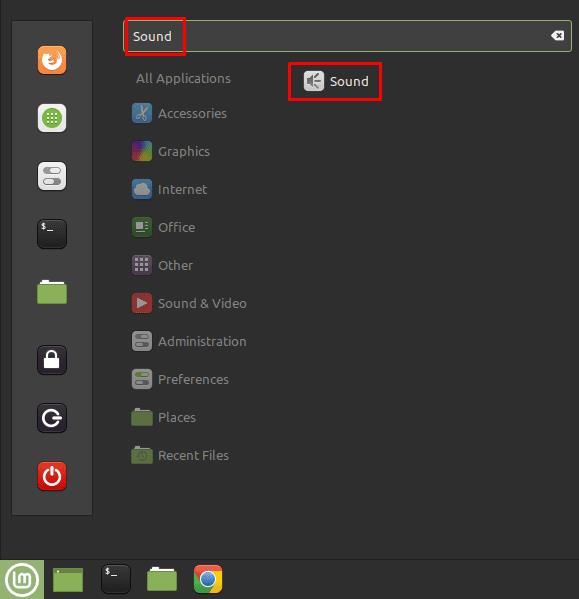
スーパーキーを押してから「サウンド」と入力し、Enterキーを押します。
デフォルトの「出力」タブで、使用しているオーディオデバイスの「ボリューム」スライダーができるだけ高く設定されていることを確認します。また、「デバイス」セクションにある代替オーディオデバイスのいくつかを試して、問題の解決に役立つかどうかを確認することもできます。
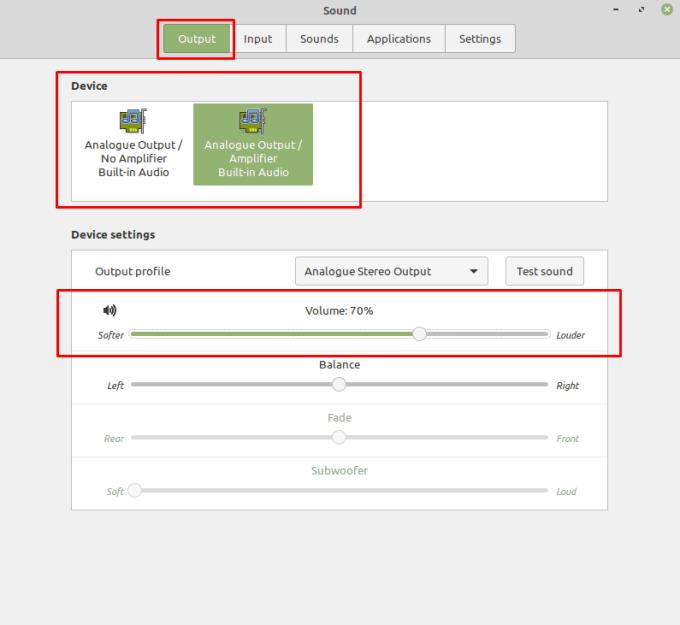
音量が最大になることを確認し、別の出力デバイスを試してください。
これらの提案のいずれも問題の解決に役立たない場合は、[設定]タブに切り替えてください。ここでは、「最大音量」スライダーを調整してオーディオを増幅できます。デフォルトは100%ですが、1%に減らすことも、150%に増やすこともできます。
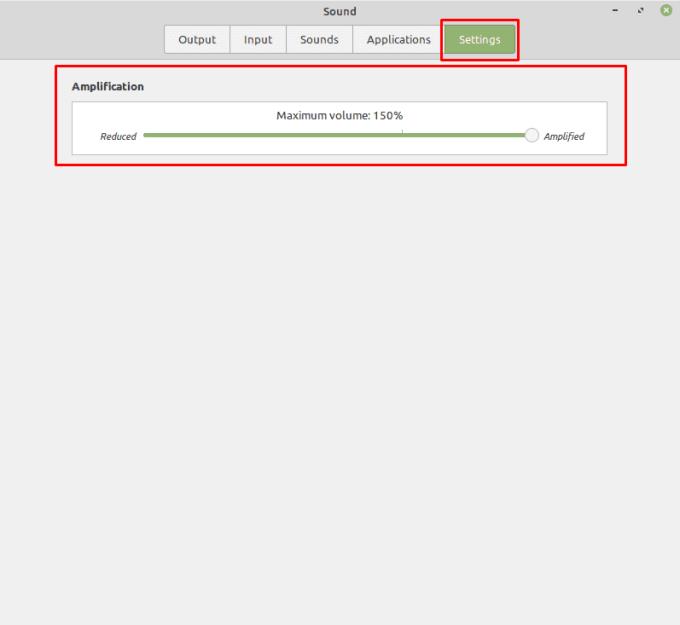
「設定」タブの「最大音量」スライダーを上げます。
この設定を100%に設定しても、すぐには何も起こりません。効果を得るには、[出力]タブに戻る必要があります。ここで、[音量]スライダーを100%より上に調整できます。
ヒント:非常に音量が大きくなる可能性があるため、すぐに150%まで上げないことをお勧めします。
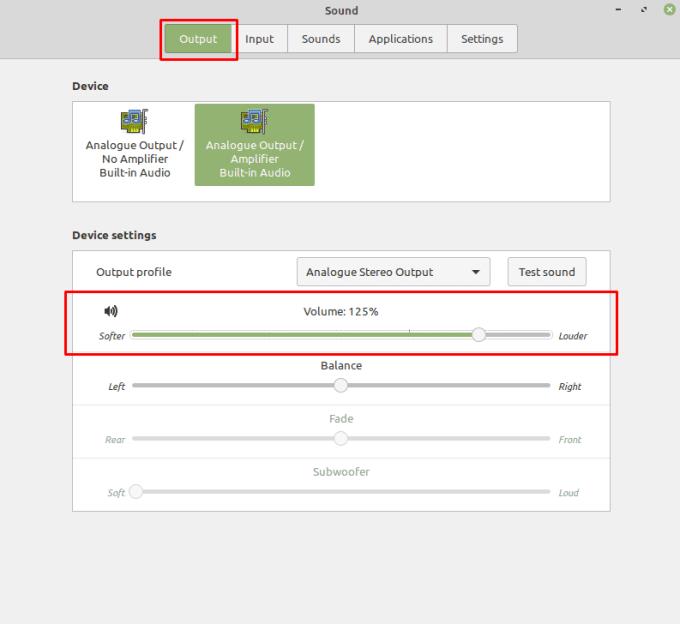
これで、「出力」タブの「ボリューム」スライダーを100%以上に変更できます。
新しいコンピューターを購入したばかりの場合やハードウェアをインストールした場合、システム情報を確認して正しく認識されていることを確かめましょう。
Linux Mintでシステムパーティションを表示および管理する方法を解説します。パーティションの作成とフォーマット、暗号化、サイズ変更について学びましょう。
Linux Mintでデスクトップアイコンをカスタマイズし、ファイルに素早くアクセスできるようにする方法を紹介します。
Bluetooth接続を管理する方法について、Linux Mintでの具体的な手順とヒントを提供。
コンピューターを操作する多くの方法の1つは、音を使用することです。音の合図は、特定のイベントでサウンドを変更したい場合に役立ちます。
Linuxに最適なVPNは、オンラインプライバシー、標準暗号化、安全なトレント、およびNetflix、Amazon、Huluコンテンツのブロック解除を念頭に置いて記事に記載されています。詳細については、記事をお読みください。
Linuxディストリビューションがそれほど頻繁にアップグレードされる理由を考えたことはありますか?たぶんこれが、LinuxがWindowsやmacOSほど人気がない理由の1つです。LinuxカーネルアップデートのようなLinuxアップグレードが頻繁に発生する理由と、それらを適用する必要があるかどうかについて説明します。読む!
Linux OSコンピューターを使用するプロのミュージシャンまたは音楽作曲家であれば、そのためのアプリがあります。これを読んで、作成、トリミング、編集に役立つLinux音楽作成ツールについて理解してください。
Linuxパーティションマネージャーをお探しですか?これらのオープンソースのLinuxパーティションマネージャーを使用して、作業中に十分なスペースを利用できるようにします。
Linux Mintは、ウィンドウのタイトルバーの動作を変更する機能など、さまざまな構成オプションを提供します。を構成するには








